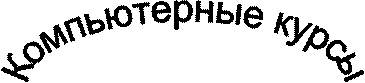Задание 2. Создание объявления.
МОСКОВСКИЙ ГОСУДАРСТВЕННЫЙ ТЕХНИЧЕСКИЙ УНИВЕРСИТЕТ ГРАЖДАНСКОЙ АВИАЦИИ

В.Н.Агеев, Н.И.Овсянникова
ИНФОРМАТИКА
И ИНФОРМАЦИОННЫЕ
ТЕХНОЛОГИИ
Учебно-методическое пособие
по выполнению лабораторных работ
Часть I
для студентов I курса
направлений 25.03.01, 25.05.05
очной формы обучения
Москва – 2018
ББК 32.973-018
А13
Рецензент: канд. техн. наук, доц. В.М.Коновалов
Агеев В.Н., Овсянникова Н.И.
А13 Информатика и информационные технологии. Пособие по выполнению лабораторных работ. Часть I.– М.: МГТУ ГА, 2018.
Данное пособие издается в соответствии и рабочей программой учебной дисциплины «Информатика и информационные технологии» по учебном планам для студентов I курса по направлениям 25.03.01 и 25.05.05 дневного обучения.
Рассмотрено и одобрено на заседаниях кафедры прикладной математики 16.11.2018 г. и методического совета 19.11.2018 г.
Введение
Данное пособие предназначено для студентов 1-го курса дневной формы обучения по направлениям 25.03.01 и 25.05.05 и содержит описания восьми лабораторных работ, выполняемых в первом семестре.
Целью выполнения лабораторных работ является получение навыков работы с офисными пакетами Microsoft: Word, Excel, PowerPoint, Access. Изучение данных пакетов предполагает освоение основных приемов работы при создании текстовых документов, электронных таблиц, электронных презентаций и реляционных баз данных.
|
|
|
Предполагается, что студенты приходят на занятия, предварительно прослушав лекционный материал и изучив методические материалы по соответствующей теме.
Каждая лабораторная работа включает в себя набор заданий и упражнений, а также подробное описание порядка выполнения. Некоторые задания не имеют подробного описания и ориентированы на самостоятельную работу студента и использование пройденного ранее материала.
После выполнения очередной лабораторной работы необходимо написать с помощью текстового редактора Word отчет и в электронном виде передать его преподавателю. Отчет должен содержать:
1. Титульный лист с указанием названия работы, номера группы и фамилии студента (см. Приложение).
2. Результаты выполнения каждого задания с краткими пояснениями.
ЛАБОРАТОРНАЯ РАБОТА №1
Приемы работы с приложением Word
Целью работы являются:
1. Изучение ленточного интерфейса программы Word
2. Создание текстового документа с добавлением в него рисунка и объекта WordArt.
3. Создание таблицы с различным направлением текста внутри ячеек.
|
|
|
4. Создание документа, содержащего математические формулы.
Перед вызовом приложения Word необходимо на локальном диске компьютера создать папку, имя которой содержит фамилию студента и номер группы. В эту папку нужно будет сохранять все файлы, создаваемые в процессе выполнения заданий.
Задание 1. Простой текстовый документ.
Ленточный интерфейс приложения Word представляется собой панель инструментов с несколькими вкладками. На каждой вкладке имеется набор пиктограмм, обозначающие различные возможные действия и режимы работы.
На вкладке ГЛАВНАЯ размещены пиктограммы, позволяющие осуществлять форматирование текстового документа: выбрать тип шрифта, размер символов, их цвет, тип начертания (обычный, курсив, полужирный), выравнивание (слева, справа, по центру, по ширине) и т.д.

Рис.1. Вкладка ГЛАВНАЯ ленточного интерфейса Word 13.
Необходимо создать текстовый документ, содержание и оформление которого студент выбирает по своему усмотрению. Необходимо продемонстрировать умение выбрать походящий шрифт, задать размер и способ начертания символов, а также задать параметры форматирования (межстрочный интервал, абзацный отступ и т.д.).
В качестве примера на рис.2 показан пример оформления текста «Шарады».
|
|
|
|
Рис.2. Образец оформления текстового документа.
В представленном на рисунке тексте использована шрифтовая гарнитура «Courier New», размер кегля 12. Первый абзац выровнен по ширине, абзацный отступ 1,25 см, межстрочный интервал 16 пт.
Два других абзаца имеют отступы от левой границы 2 см.
Ответы на обе шарады представлены в скобках курсивом. Выравнивание по правому краю.
Примечание. При защите работы студент должен быть готовым к изменению параметров форматирования в соответствии с указаниями преподавателя.
Задание 2. Создание объявления.
На вкладке ВСТАВКА размещены пиктограммы, позволяющие вставлять в текстовый документ различные объекты – таблицы, рисунки, графики, диаграммы, математические формулы а также добавлять в документ колонтитулы и проставлять номера страниц.
|
|
|
.

Рис.3. Вкладка ВСТАВКА
Задание. Создать текстовый документ с использованием объекта WordArt.
Вставить таблицу с номерами телефонов и рисунок. Пример оформления представлен на Рис.3.
|
Лабораторная работа № 2
|
| ||||||
| ||||||
 | ||||||
Рис.4. Образец выполнения задания 2.
Порядок выполнения.
1. На вкладке ВСТАВКА выбрать пункт WordArt.
2. В развернувшимся диалоговом окошке выбрать образец буквы.
 3. Откроется вкладка ФОРМАТ (Средства рисования). Кроме того, в рабочем окне появится рамка со словами: «Поместите здесь ваш текст»
3. Откроется вкладка ФОРМАТ (Средства рисования). Кроме того, в рабочем окне появится рамка со словами: «Поместите здесь ваш текст»
4. Ввести текст «Компьютерные курсы» и на вкладке ФОРМАТ выбрать раздел Экспресс-стили à Преобразовать à Траектория движения.
5. Выбрать нужный тип траектории и растягивая рамку с текстом WordArt по вертикали добиться желаемой формы надписи (см. рис. 4).
6. Для того, чтобы внутри изогнутой надписи поместить строки с указаниями, необходимо воспользоваться текстовой рамкой, вставив ее в нужное место из вкладки ВСТАВКА à Надписьà Простая надпись.
7. Специальные значки i и É можно найти в разделе Символ вкладки ВСТАВКА. В появившемся диалоговом окне выбрать шрифт Wingdings 2.
8. Вставить рисунок из имеющейся коллекции изображений. Предварительно создать рамку (аналогично п. 6). Рисунок вставить в эту рамку с помощью буфера обмена (копировать / вставить).
9. Вставить таблицу из одной строки и десяти столбцов. В каждую клетку таблицы ввести номера телефона. Для изменения направления размещения текста выбрать на ленте пиктограмму Таблица, затем выбрать пункт Макет и в пункте Выравнивание установить направление текста – снизу вверх.
Дата добавления: 2019-01-14; просмотров: 227; Мы поможем в написании вашей работы! |

Мы поможем в написании ваших работ!